Das Auffinden der technologischen Geräte, die wir verlieren, ist eine der Funktionen, die wir am meisten schätzen, wenn wir nicht wissen, wo sich diese Gerätetypen befinden. Mit “Find my iPhone” können wir unser Telefon lokalisieren und klingeln lassen, oder es gibt zum Beispiel eine ähnliche Funktion mit der Apple Watch.
Für nicht-technologische Geräte hat Apple den AirTag entwickelt: Eine kleine Schaltfläche, die wir auf Objekten wie einer Tasche, einer Jacke usw. platzieren können und die es uns ermöglicht, sie zu finden, sobald wir sie mit dem iPhone verbunden haben . Dies ist sehr nützlich, aber es kann vorkommen, dass Sie die Verbindung zum iPhone trennen möchten, weil Sie es mit einem anderen Telefon und einer anderen Apple ID verknüpfen möchten. Genau in diesem TechnoWikis-Tutorial erklären wir Schritt für Schritt, wie man in Form von Text und Video vorgeht.
Um auf dem Laufenden zu bleiben, abonniere unseren YouTube-Kanal! ABONNIEREN
Als erstes müssen wir auf die App “Suche” auf dem iPhone zugreifen.
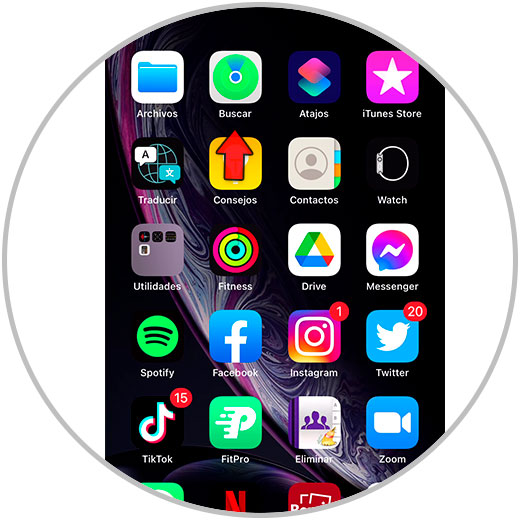
Unten wählen wir die Option “Objekte”.
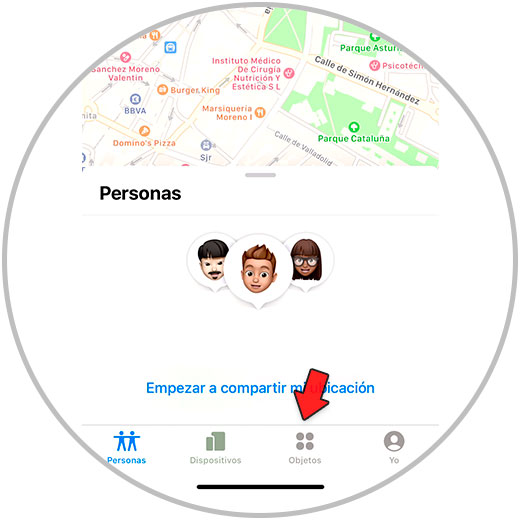
Wir klicken auf den AirTag, den wir trennen möchten. Wenn wir mehrere haben, denken Sie daran, dass Sie sie umbenennen müssen, je nachdem, wo Sie sie platzieren möchten, um zu wissen, um welchen AirTag es sich handelt.
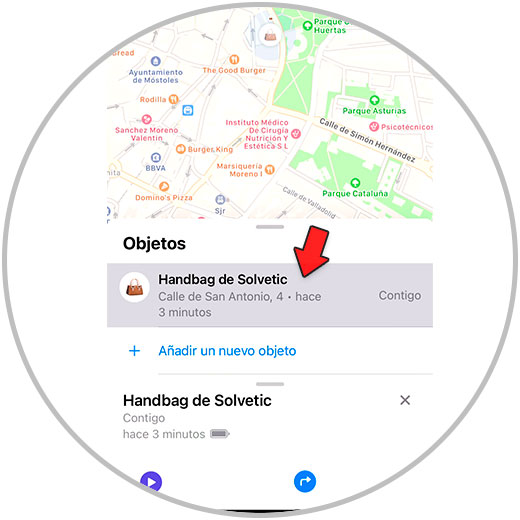
Wischen Sie auf dem neuen Bildschirm vollständig. Hier finden Sie die Option “Objekt löschen” am unteren Bildschirmrand. Klicken Sie darauf, um fortzufahren.
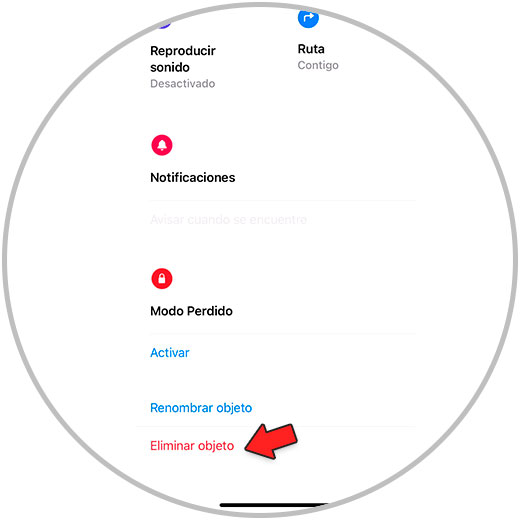
Bestätigen Sie abschließend die Option auf diesem Bildschirm, um die Verknüpfung des AirTag von diesem Gerät und damit von dieser Apple ID aufzuheben.
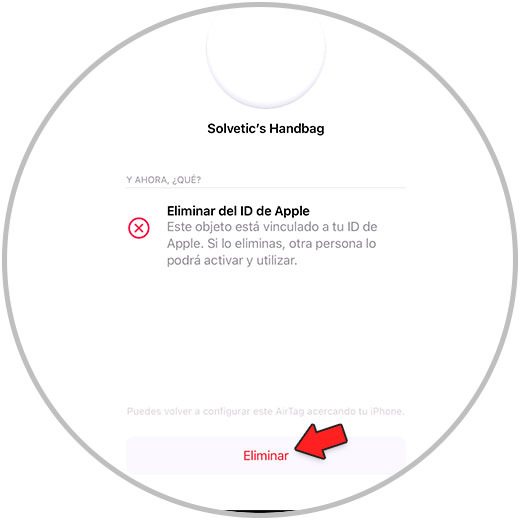
Im folgenden Link erklären wir Schritt für Schritt, wie Sie Ihren AirTag zurücksetzen.
Mit diesen einfachen Schritten haben Sie die Verknüpfung Ihres AirTag aufgehoben, um ihn mit einem anderen iPhone zu verbinden.